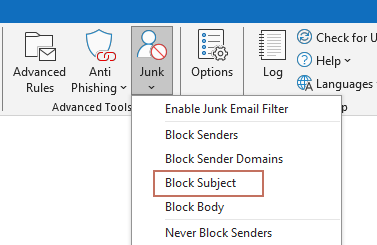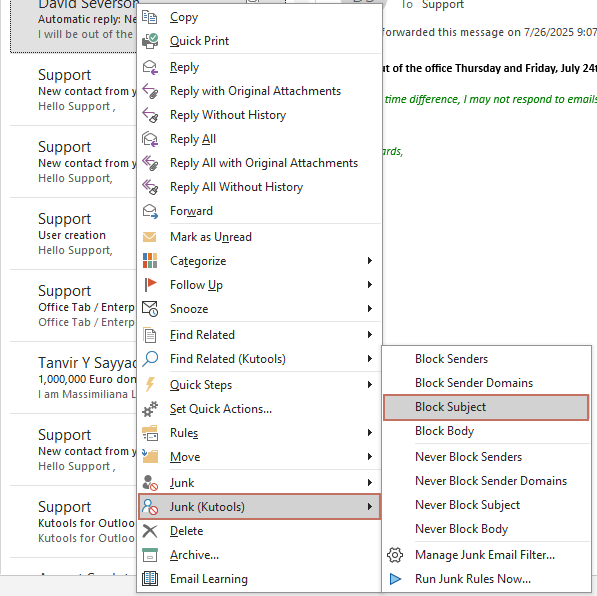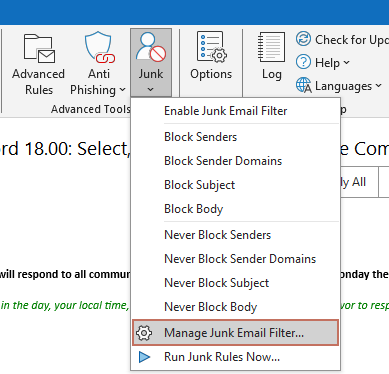Blocca facilmente le email in base alla riga dell'oggetto in Outlook
Kutools per Outlook
Outlook è uno strumento essenziale per gestire le email, ma gli utenti spesso si ritrovano sopraffatti dal costante flusso di spam, il che influisce sulla produttività e sull'esperienza complessiva della gestione delle email. Fortunatamente, con il potente componente aggiuntivo Kutools per Outlook, gli utenti possono risolvere questo problema in modo più facile ed efficiente. Lo strumento offre un modo semplice per bloccare lo spam indesiderato in base all'oggetto, aiutando gli utenti a organizzare e gestire meglio le proprie caselle di posta, migliorando così la qualità del lavoro e della vita. In questo articolo, esamineremo in dettaglio come utilizzare Kutools per Outlook per filtrare e bloccare facilmente le email di spam in base alla riga dell'oggetto, con l'obiettivo di fornire agli utenti un'esperienza email senza problemi.
- Un clic per aggiungere l'oggetto delle email selezionate alla regola Blocca Oggetto
- Crea manualmente una regola contenente gli oggetti che desideri bloccare
- Gestisci facilmente le regole di blocco degli oggetti
Un clic per aggiungere l'oggetto delle email selezionate alla regola Blocca Oggetto
Con la funzione Blocca Oggetto di Kutools per Outlook, puoi facilmente aggiungere l'oggetto di più email selezionate come regola di email bloccata. Quando arriveranno nuove email con gli stessi oggetti, verranno automaticamente spostate nella cartella Posta indesiderata.
- Tieni premuto il tasto Ctrl e seleziona le email che desideri aggiungere alla lista bloccata. Vai su Kutools > Junk > Blocca Oggetto.
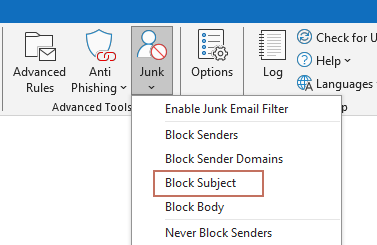
- A Kutools per Outlook Viene visualizzata una finestra di dialogo che ti informa che è stata creata una nuova regola email. Clicca sul pulsante OK pulsante. Suggerimento: Puoi vedere che gli oggetti delle email selezionate sono elencati nella finestra di dialogo. In questo caso, avendo selezionato tre email, ci sono tre oggetti elencati nella finestra di dialogo.

- Se la funzione Filtro Posta Indesiderata non è abilitata, apparirà la seguente finestra di dialogo. Puoi:
- Clicca sul pulsante Sì: Cliccando su questo pulsante verrà abilitato il Filtro Posta Indesiderata, e le email che riceverai in futuro verranno rilevate e bloccate automaticamente.
- Clicca sul pulsante No: Cliccando su questo pulsante verranno spostate solo le email attualmente selezionate nella cartella Posta Indesiderata e l'operazione terminerà.

Ora hai creato una regola chiamata Blocca Oggetto.
- La relazione tra gli oggetti in questa Blocca Oggetto regola è "o", il che significa che le email in arrivo che corrispondono a uno qualsiasi degli oggetti nella regola verranno trattate come spam.
- Se selezioni una sola email e applichi la funzione Blocca Oggetto, apparirà la seguente finestra di dialogo Blocca Oggetto. La casella di testo elenca l'oggetto dell'email selezionata, che puoi modificare secondo necessità, quindi clicca su OK per creare questa regola.

- Se continui ad aggiungere oggetti di email selezionate, gli oggetti verranno aggiunti alla stessa regola denominata Blocca Oggetto in Kutools per Outlook. Puoi visualizzare e modificare questa regola cliccando su Kutools > Junk > Gestisci Filtro Posta Indesiderata.
- Puoi anche accedere alla Blocca Oggetto funzione facendo clic con il tasto destro sulle email selezionate nell'elenco di posta e poi selezionando Junk (Kutools) > Blocca Oggetto.
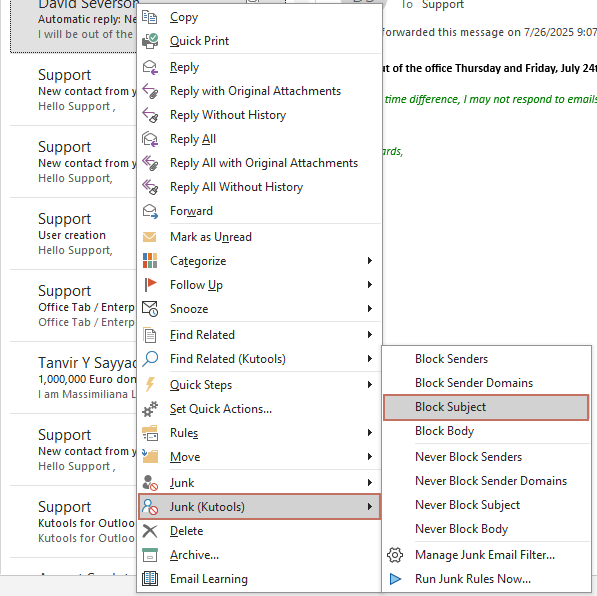
Crea manualmente una regola contenente gli oggetti che desideri bloccare
Il metodo sopra descritto dimostra come aggiungere rapidamente l'oggetto delle email selezionate a una regola Blocca Oggetto. Se non ci sono oggetti corrispondenti nelle email esistenti e vuoi comunque bloccare email con certi oggetti, ad esempio, vuoi bloccare tutte le email con un oggetto che contiene il testo "Super Sconto Basso". In questo caso, puoi aggiungere manualmente questo oggetto a una nuova regola Blocca Oggetto. Procedi come segue.
- Seleziona Kutools > Junk > Gestisci Filtro Posta Indesiderata per aprire la finestra di gestione Junk.
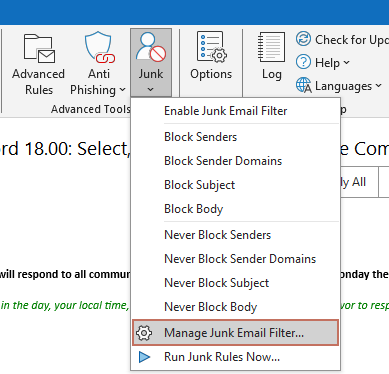
- Nella finestra Junk, clicca sul pulsante Nuovo.

- Nella Creazione Nuova Regola – Passo 1 di 3 procedura guidata, procedi come segue: 3.1) Seleziona Blocca dall'elenco a discesa Tipo di regola.3.2) Spunta la casella di controllo prima dell'oggetto nell'elenco delle condizioni;3.3) Quindi appare una finestra di dialogo Contiene Testo, clicca sul pulsante Nuovo. Vedi screenshot:

- Nella Ricerca Testo finestra di dialogo, devi: 4.1) Inserisci l'oggetto necessario nella casella di testo Nuova Ricerca Testo.4.2) Clicca sul pulsante Aggiungi per aggiungere il nuovo oggetto digitato nell'Elenco di Ricerca.4.3) Clicca su OK per salvare le modifiche.

- Quindi torna alla Contiene Testo finestra di dialogo. Puoi vedere che il nuovo oggetto aggiunto è elencato nella Testo casella, clicca sul OK pulsante. Suggerimento: Puoi ripetere i passaggi precedenti per continuare ad aggiungere nuovi oggetti in questa finestra di dialogo se necessario. E la relazione tra gli oggetti sarà "o".

- Ora torna alla Creazione Nuova Regola – Passo 1 di 3 finestra di dialogo. Per impostazione predefinita, la condizione per questa regola è "contiene", puoi cambiare la condizione cliccando sul testo sottolineato "contiene", e nella finestra di dialogo che appare Creazione Nuova Regola scegli la condizione necessaria dall'elenco a discesa Oggetto e poi clicca OK > OK per salvare le modifiche. Vedi screenshot: Suggerimento: Per bloccare email con riga dell'oggetto vuota, devi selezionare l'opzione 'È vuoto' dal menu a discesa.

- Infine torna alla Junk finestra, puoi vedere che la nuova regola creata denominata "Regola" è elencata nell'elenco delle regole, clicca sul pulsante OK per salvare la regola. Suggerimento: Nella sezione Descrizione Regola, puoi modificare la regola come cambiare il nome della regola, cambiare la condizione della regola e cambiare l'oggetto cliccando sul testo sottolineato corrispondente.

Gestisci facilmente le regole di blocco degli oggetti
Dopo aver creato regole di posta indesiderata utilizzando i metodi sopra descritti, puoi gestire facilmente queste regole seguendo i passaggi seguenti.
- Seleziona Kutools > Junk > Gestisci Filtro Posta Indesiderata per aprire la finestra di gestione Junk.
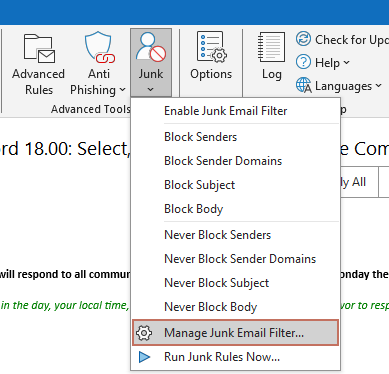
- Nella Junk finestra di gestione, puoi modificare la regola creata sopra. 2.1) Nell'elenco delle regole, seleziona la regola denominata Blocca Oggetto o la regola creata manualmente.2.2) Clicca sul testo sottolineato nella casella Descrizione Regola.
 2.3) Nella finestra di dialogo Contiene Testo che si apre, puoi aggiungere nuovi oggetti, modificare un determinato oggetto, rimuovere un determinato oggetto o rimuovere tutti gli oggetti secondo necessità.Ecco i passaggi per aggiungere nuovi oggetti alla regola Blocca Oggetto.1) Clicca sul pulsante Nuovo nella finestra di dialogo Contiene Testo.2) Nella finestra di dialogo Ricerca Testo, inserisci l'oggetto necessario nella casella di testo Nuova Ricerca Testo.3) Clicca sul pulsante Aggiungi per aggiungere il nuovo oggetto digitato nell'Elenco di Ricerca.4) Clicca su OK per salvare le modifiche.
2.3) Nella finestra di dialogo Contiene Testo che si apre, puoi aggiungere nuovi oggetti, modificare un determinato oggetto, rimuovere un determinato oggetto o rimuovere tutti gli oggetti secondo necessità.Ecco i passaggi per aggiungere nuovi oggetti alla regola Blocca Oggetto.1) Clicca sul pulsante Nuovo nella finestra di dialogo Contiene Testo.2) Nella finestra di dialogo Ricerca Testo, inserisci l'oggetto necessario nella casella di testo Nuova Ricerca Testo.3) Clicca sul pulsante Aggiungi per aggiungere il nuovo oggetto digitato nell'Elenco di Ricerca.4) Clicca su OK per salvare le modifiche. Nota: Se continui ad aggiungere oggetti nella finestra di dialogo Ricerca Testo prima di salvare, la relazione tra i nuovi oggetti sarà "e", il che significa che l'oggetto dell'email in arrivo deve contenere tutti questi oggetti per essere considerato spam.2.4) Ora torna alla finestra di dialogo Contiene Testo. Puoi vedere che il nuovo oggetto creato è elencato nella sezione Testo. Clicca su OK per salvare le modifiche.
Nota: Se continui ad aggiungere oggetti nella finestra di dialogo Ricerca Testo prima di salvare, la relazione tra i nuovi oggetti sarà "e", il che significa che l'oggetto dell'email in arrivo deve contenere tutti questi oggetti per essere considerato spam.2.4) Ora torna alla finestra di dialogo Contiene Testo. Puoi vedere che il nuovo oggetto creato è elencato nella sezione Testo. Clicca su OK per salvare le modifiche. Suggerimento: Se vuoi disabilitare temporaneamente un oggetto, basta deselezionare la casella di controllo prima di esso.2.5) Poi torna alla finestra Junk, puoi vedere che la regola Blocca Oggetto è stata aggiornata. Clicca su OK per salvare le modifiche.
Suggerimento: Se vuoi disabilitare temporaneamente un oggetto, basta deselezionare la casella di controllo prima di esso.2.5) Poi torna alla finestra Junk, puoi vedere che la regola Blocca Oggetto è stata aggiornata. Clicca su OK per salvare le modifiche.
- Per disattivare il Filtro Posta Indesiderata, vai su Kutools > Junk > Abilita Filtro Posta Indesiderata. Assicurati che il simbolo di spunta scompaia prima di esso.
- Per disattivare temporaneamente una regola, vai su Kutools > Junk > Gestisci Filtro Posta Indesiderata. Nella finestra Junk, deseleziona la casella di controllo prima della regola e poi clicca su OK per salvare le modifiche.
- Le regole Esempio fornite nella finestra Junk aiutano a comprendere meglio le regole di posta indesiderata di questa funzione. Puoi eliminarle se non ne hai più bisogno.
- Un menu contestuale è disponibile nella finestra Junk. Puoi fare clic con il tasto destro su una regola e scegliere l'opzione necessaria dal menu contestuale.
 Seleziona tutto: Selezionando questa opzione verranno selezionate tutte le regole elencate nella finestra Junk.
Seleziona tutto: Selezionando questa opzione verranno selezionate tutte le regole elencate nella finestra Junk. Deseleziona tutto: Selezionando questa opzione verranno deselezionate tutte le regole elencate nella finestra Junk.
Deseleziona tutto: Selezionando questa opzione verranno deselezionate tutte le regole elencate nella finestra Junk. Inverti: Selezionando questa opzione verrà invertito lo stato di selezione di più regole all'interno dell'elenco delle regole.
Inverti: Selezionando questa opzione verrà invertito lo stato di selezione di più regole all'interno dell'elenco delle regole. Seleziona sopra: Selezionando questa opzione verranno selezionate la regola attualmente selezionata e tutte le regole sopra di essa.
Seleziona sopra: Selezionando questa opzione verranno selezionate la regola attualmente selezionata e tutte le regole sopra di essa. Seleziona sotto: Selezionando questa opzione verranno selezionate la regola attualmente selezionata e tutte le regole sotto di essa.
Seleziona sotto: Selezionando questa opzione verranno selezionate la regola attualmente selezionata e tutte le regole sotto di essa.
- Se ci sono più regole create nella finestra Junk, le regole verranno eseguite in ordine dall'alto verso il basso.
- Nella finestra Junk, puoi modificare, copiare, rimuovere regole, cancellare, importare o esportare tutte le regole se necessario.

I migliori strumenti per la produttività in Office
Ultime notizie: Kutools per Outlook lancia la versione gratuita!
Scopri il nuovissimo Kutools per Outlook con oltre100 funzionalità straordinarie! Clicca per scaricare ora!
📧 Automazione Email: Risposta automatica (disponibile per POP e IMAP) / Programma invio Email / CC/BCC automatico tramite Regola durante l’invio delle Email / Inoltro automatico (Regola avanzata) / Aggiungi Saluto automaticamente / Dividi automaticamente Email multi-destinatario in messaggi singoli ...
📨 Gestione Email: Richiama Email / Blocca Email fraudulent (tramite Oggetto e altri parametri) / Elimina Email Duplicato / Ricerca Avanzata / Organizza cartelle ...
📁 Allegati Pro: Salva in Batch / Distacca in Batch / Comprimi in Batch / Salvataggio automatico / Distacca automaticamente / Auto Comprimi ...
🌟 Magia Interfaccia: 😊Più emoji belle e divertenti / Notifiche per le email importanti in arrivo / Riduci Outlook al posto di chiuderlo ...
👍 Funzioni rapide: Rispondi a Tutti con Allegati / Email Anti-Phishing / 🕘Mostra il fuso orario del mittente ...
👩🏼🤝👩🏻 Contatti & Calendario: Aggiungi in Batch contatti dalle Email selezionate / Dividi un Gruppo di Contatti in Gruppi singoli / Rimuovi promemoria di compleanno ...
Utilizza Kutools nella lingua che preferisci – supporta Inglese, Spagnolo, Tedesco, Francese, Cinese e oltre40 altre!


🚀 Download con un solo clic — Ottieni tutti gli Add-in per Office
Consigliato: Kutools per Office (5-in-1)
Un solo clic per scaricare cinque installatori contemporaneamente — Kutools per Excel, Outlook, Word, PowerPoint e Office Tab Pro. Clicca per scaricare ora!
- ✅ Comodità con un solo clic: scarica tutti e cinque i pacchetti di installazione in una sola azione.
- 🚀 Pronto per qualsiasi attività Office: installa i componenti aggiuntivi necessari, quando ti servono.
- 🧰 Inclusi: Kutools per Excel / Kutools per Outlook / Kutools per Word / Office Tab Pro / Kutools per PowerPoint